15 meilleurs outils de vérification de hachage de fichiers gratuits
Divers / / April 03, 2023

Vérifier et s'assurer que tout est maintenu en place est toujours bénéfique. Surtout lorsque la communication est basée sur des documents pertinents, il est préférable de vérifier que les valeurs ne sont pas altérées et sont authentiques. À cette fin, nous utilisons des outils appelés File Hash Checker pour voir si le fichier a un contenu original. Cela peut également être utilisé pour voir si le fichier est infecté, et est donc appelé un vérificateur de hachage malveillant. C'est devenu une préoccupation majeure pour tout le monde et cela peut facilement vous permettre de comprendre l'intégrité du fichier ou vous pouvez effectuer une vérification de la réputation du hachage du fichier. Dans cet article, nous discuterons de diverses méthodes et outils, ainsi que d'un outil de support pour l'un des formats courants, qui est le vérificateur de hachage SHA256.

Table des matières
- Meilleurs outils de vérification de hachage de fichiers gratuits
- 1. Vérificateur de hachage de fichier
- 2. Générateur de hachage SecurityXploded
- 3. Nirsoft HashMyFiles
- 4. OpenHashTab
- 5. QuickHash
- 6. MultiHasher
- 7. 7-Zip
- 8. Hachage IgroWare
- 9. HashCheck
- 10. Outils de hachage
- 11. ComputeHash 2.0
- 12. VirusTotal
- 13. Vents solaires
- 14. Outil GtkHash
- 15. Générateur de hachage
- Vérificateur de hachage de fichiers sur la plate-forme Mac OS X
- Vérificateur de hachage de fichier dans la plate-forme de ligne de commande Linux
- Meilleures applications Android de vérification de hachage de fichiers
Meilleurs outils de vérification de hachage de fichiers gratuits
Ici, nous avons montré en détail la liste des meilleurs outils de vérification de la réputation du hachage des fichiers.
1. Vérificateur de hachage de fichier
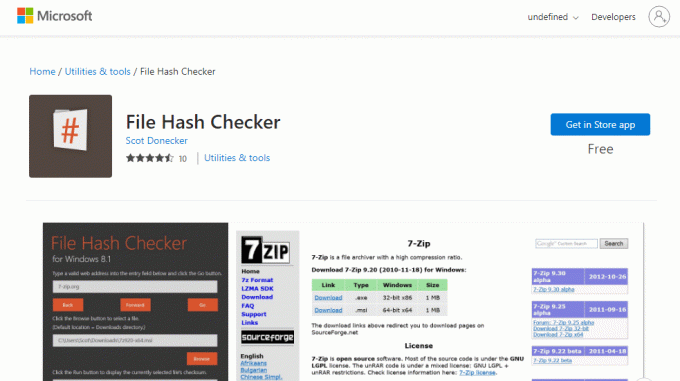
Vérificateur de hachage de fichier est un Application Microsoft qui est utilisé pour calculer les sommes de contrôle des fichiers avec les algorithmes de hachage MD5, SHA1, SHA256 et SHA384.
- Vérifiez si deux hachages correspondent en comparant la somme de contrôle générée à la somme de contrôle précédemment validée.
- Intégrez le contrôle WebView avec l'adresse Web correspondante dans la zone de saisie.
- Naviguez, comparez et validez les fichiers sur une seule instance d'application.
2. Générateur de hachage SecurityXploded
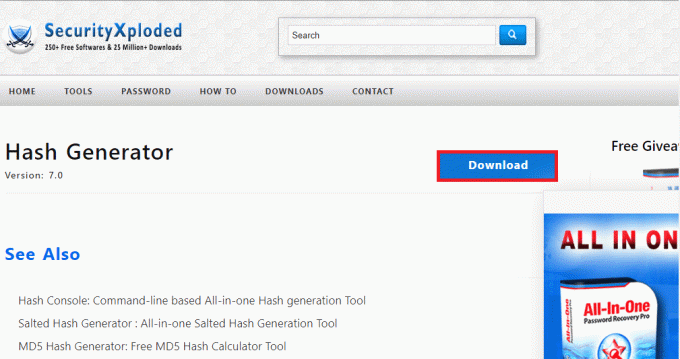
Générateur de hachage est un outil de génération de hachage complet et facile à utiliser et un vérificateur de hachage SHA256.
- Les algorithmes de hachage incluent MD2, MD4, MD5, SHA1, SHA256, SHA384, SHA512, Base64, LM, NTLM, CRC32, ROT13, RIPEMD160, ALDER32, HAVAL256 et Whirlpool.
- Exportez une liste complète de valeurs de hachage dans un fichier texte, HTML, XML ou CSV pour une vérification future.
- La limitation est que la génération de hachage d'un seul fichier n'est possible.
Méthodes pour copier le texte dans l'application afin d'effectuer la vérification de hachage malveillant :
- Copiez une partie du texte pour trouver le hachage du texte spécifique.
- Faites glisser et déposez le fichier dans le générateur et il calcule automatiquement le hachage.
- Ajoutez et utilisez l'option Générateur de hachage dans le menu contextuel pour créer un hachage de fichier dans l'Explorateur de fichiers.
A lire aussi :Correction d'une erreur de syntaxe Bash près d'un jeton inattendu
3. Nirsoft HashMyFiles
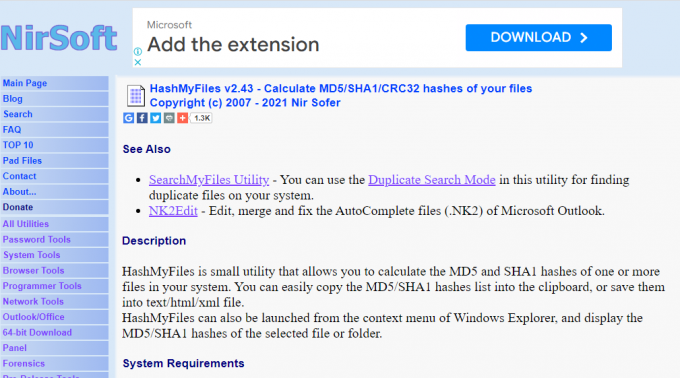
Un produit de développeurs de logiciels omniprésents, NirSoft HashMyFiles est un petit générateur de hachage portable et probable qui permet la génération de hachage par lots.
- Simple et direct à utiliser car vous pouvez simplement charger une liste de fichiers, la configurer pour rechercher le hachage et recevoir des hachages pour toute la liste.
- Les hachages affichés incluent MD5, SHA1, SHA256, SHA384, SHA512 et CRC32.
- Activez manuellement le menu de contenu de l'explorateur, mais ne pouvez pas recharger les hachages dans le programme pour revérifier les fichiers.
- Inclut des informations générales sur les fichiers pour l'algorithme de hachage et peut exporter des données vers un fichier txt, HTML, XML ou CSV.
Méthodes d'ajout d'un fichier à HashMyFiles pour effectuer un vérificateur de hachage malveillant.
- Ajouter un HashMesFichiers entrée dans le menu contextuel pour un accès facile, c'est-à-dire que vous pouvez trouver le hachage du fichier à partir de l'emplacement sur l'explorateur.
- Ajoutez un dossier entier, un ou plusieurs fichiers (y compris les sous-dossiers) pour le hachage.
- Ajoutez des processus en cours d'exécution et des caractères génériques avec une profondeur de dossier personnalisée pour le hachage.
Les autres options de l'outil de vérification de la réputation du hachage des fichiers incluent :
- Arguments de ligne de commande de base pour le calcul général.
- Les autres fonctions incluent toujours en haut, des informations supplémentaires sur les fichiers, du texte en majuscule et l'envoi de hachage à VirusTotal dans le menu Options.
- Le Marquer le hachage dans le presse-papiers possibilité dans le Choix menu compare un hachage dans le presse-papiers avec les fichiers. Tous les fichiers correspondants sont marqués en vert.
- Le Marquer les hachages identiques L'option affiche les mêmes fichiers dans des couleurs différentes.
4. OpenHashTab

OpenHashTab est légèrement différent des autres outils dans les méthodes de fonctionnement.
- Il ajoute simplement un onglet au menu contextuel et vous permet de générer des hachages en cliquant avec le bouton droit sur le fichier. C'est le Hachages de fichiers L'onglet est ajouté à la Propriétés fenêtre. C'est une alternative à la fonction glisser-déposer pour transférer le fichier dans le programme
- Génère des hachages pour MD5, SHA1, SHA256, SHA512 et CRC32 par défaut. De plus, vous pouvez ajouter jusqu'à 22 hachages supplémentaires, y compris RIPEMD, BLAKE et Whirlpool.
A lire aussi :Correction de l'erreur d'exécution C++ sur Windows 10
5. QuickHash
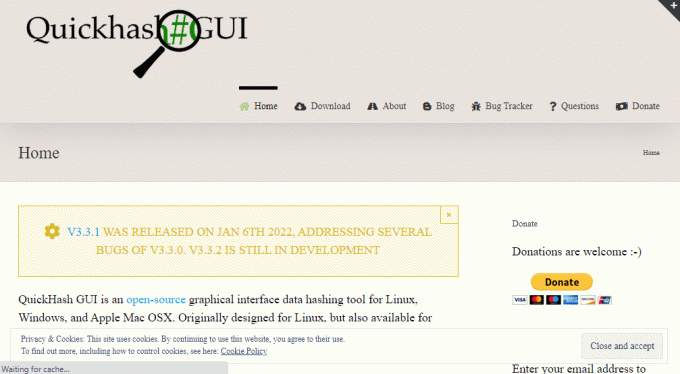
Étant un générateur de hachage open-source, QuickHash est adapté aux plates-formes Windows (plates-formes 32 bits et 64 bits), macOS et Linux. Les formats de hachage acceptés incluent MD5, SHA1, SHA3 (256 bits), SHA256, SHA512, xxHash64, Blake 2B (256 bits), Blake 3 et CRC32.
Les options de vérification de cette génération de hachage complète incluent :
- Hachez un dossier entier, des fichiers simples et multiples, pour hacher un document ligne par ligne.
- Comparez deux fichiers individuels, un répertoire entier ou des fichiers sur un disque entier. Cela peut être fait en cliquant sur le Comparer deux fichiers bouton, ajouter les fichiers et cliquer sur le Comparez maintenant bouton. Il faut noter que la comparaison de fichiers sur un disque peut prendre beaucoup de temps en raison de la taille des fichiers.
6. MultiHasher
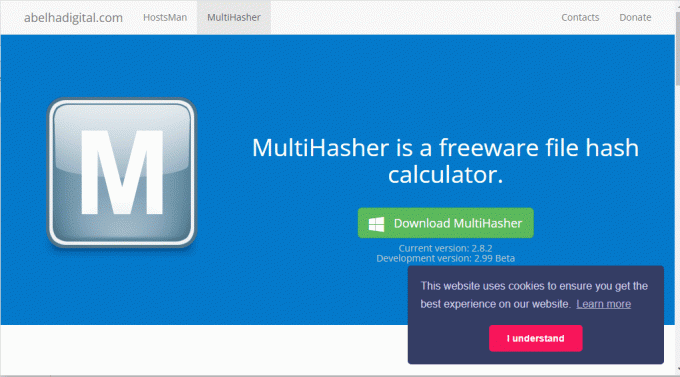
Avec un large éventail d'outils de génération et de vérification de hachage dans un seul package, MultiHasher est une option idéale.
- Outre plusieurs options de hachage, cela intègre la base de données de vérification de fichiers malveillants de VirusTotal.
- Faites glisser et déposez un seul fichier ou un dossier entier pour le hachage d'une chaîne de texte.
- Générez des hachages aux formats MD5, SHA1, SHA256 (vérificateur de hachage SHA256), SHA384, SHA512 et RIPEMD-160.
- Si le hachage du fichier est connu, vous pouvez facilement vérifier l'intégrité du fichier ou effectuer une vérification de la réputation du hachage du fichier, même si les types de hachage sont mélangés et que le type de hachage n'est pas lié.
- Si un fichier malveillant est trouvé dans la vérification de hachage malveillant, vous pouvez en informer VirusTotal à l'aide de la requête VirusTotal. Pour cela, sélectionnez le hachage du fichier dans la liste, cliquez sur le Outils option, et cliquez sur le Requête VirusTotal option.
Note: Pour utiliser la fonction Query VirusTotal, il est nécessaire d'utiliser le API VirusTotal clé générée lors de la création d'un compte VirusTotal gratuit
7. 7-Zip

En tant que vérificateur de hachage de fichier rapide, vous pouvez utiliser le logiciel, 7-Zip. Les hachages de sortie incluent CRC32, CRC64, SHA256, SHA1 et BLAKE2sp.
1. Faites un clic droit sur le fichier, déplacez le curseur sur le Ouvrir avec option et cliquez sur le 7-Zip possibilité dans le adjacent menu.
2. Sélectionnez le CRC SHA option suivie de la * option pour trouver le hachage.
A lire aussi :15 meilleurs outils de compression de fichiers pour Windows
8. Hachage IgroWare

IgorWare Hahser est un petit outil gratuit portable et facile à utiliser qui peut être utilisé pour calculer les sommes de contrôle SHA1, MD5 et CRC32 pour un seul fichier.
- La sortie est téléchargée sous forme de fichier RAR et nécessite le logiciel WinRAR ou 7-Zip pour l'extraire.
- Pour chaque instance, une seule fenêtre est ouverte et, par conséquent, plusieurs opérations ne peuvent pas être effectuées.
Méthodes pour ajouter le fichier pour le vérificateur de hachage de fichier :
- Recherchez le fichier à l'aide de Parcourir bouton.
- Faites glisser et déposez le fichier dans la fenêtre.
- Ajoutez une entrée de menu contextuel et cliquez sur le Générer un hachage option. Faites un clic droit sur le fichier et cliquez sur cette entrée pour trouver la valeur de hachage.
- Copiez et collez une certaine portion de texte dans la zone pour générer un hachage pour cette portion.
Paramètres utiles du Choix Le menu de ce vérificateur de hachage malveillant comprend :
- Copiez et enregistrez le résultat de hachage du fichier.
- Chargez le fichier de hachage dans le programme et comparez-le à un autre fichier.
- Gardez le programme au top.
- Mettez les valeurs de hachage en majuscules.
- Calcul automatique après glisser-déposer.
9. HashCheck
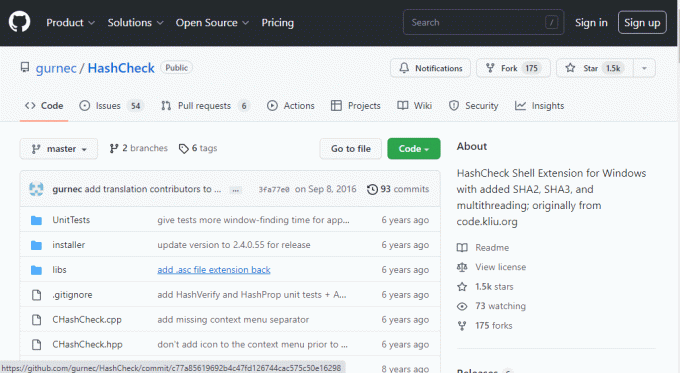
HashCheck est un logiciel open-source qui peut être intégré dans la fenêtre des propriétés du fichier, c'est-à-dire un onglet nommé Sommes de contrôle serait ajouté. Le 85 Ko registres de l'installateur HashCheck.dll sur le système, ce qui rend la ressource très légère. Les valeurs de hachage dans ce vérificateur de hachage seront pour CRC32, MD4, MD5 et SHA1.
D'autres fonctionnalités et améliorations du code d'origine lors de l'exécution de vérifications de réputation de hachage incluent
- Prise en charge du multithreading.
- Calculez les sommes de contrôle sélectionnées et ajoutez des traductions supplémentaires.
- Signez numériquement les fichiers à l'aide du programme d'installation.
10. Outils de hachage
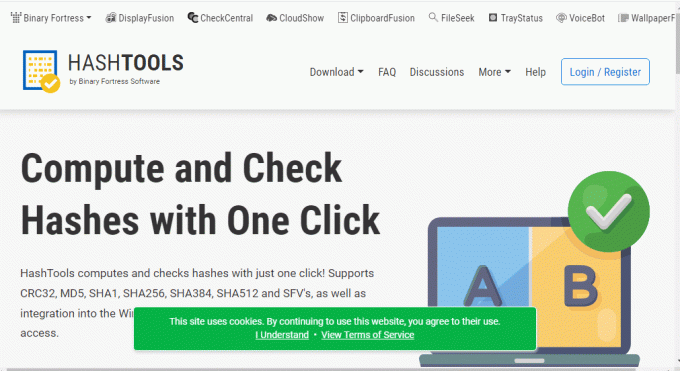
Le développeur de logiciels BinaryFortress, un développeur d'applications shareware comme DisplayFusion et ClipboardFusion, a développé ce programme portable appelé Outils de hachage.
- Ajoutez un ou plusieurs fichiers, voire un dossier entier, et cliquez sur le type de hachage approprié en bas.
- Les types de hachage pris en charge incluent CRC32, MD5, SHA1, SHA256, SHA384 et SHA512.
- Ajouter Hachage avec HashTools entrée dans le menu contextuel.
- Pour créer des sommes de contrôle CRC32 et les enregistrer dans le fichier SFV, cliquez sur le Créer SFV bouton.
- Faites un clic droit sur le fichier et copiez le hachage ou le chemin pour les comparer avec d'autres hachages copiés dans le presse-papiers.
A lire aussi :7 meilleurs outils de surveillance de la température GPU
11. ComputeHash 2.0
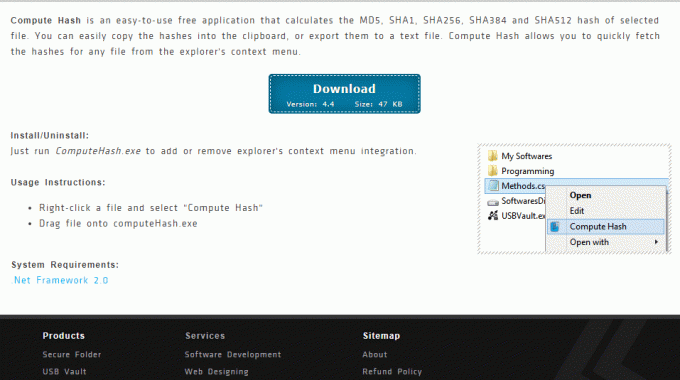
ComputeHash 2.0 est un petit outil simple sans fonctionnalités avancées. Cela nécessite .NetFramework2 et fonctionne à l'aide du menu contextuel de Windows.
- Les formats de hachage pris en charge sont MD5, SHA1, SHA256 (vérificateur de hachage SHA256), SHA384 et SHA512.
- Enregistrez la somme de contrôle dans le presse-papiers ou enregistrez les valeurs dans un fichier texte. La sélection de la case à cocher Majuscules peut faciliter la lecture des valeurs. Utilisez le désinstaller.bat fichier pour supprimer le fichier de l'outil.
12. VirusTotal

VirusTotal est un service d'analyse ou un site Web tiers gratuit permettant de vérifier l'intégrité du fichier. Ceci est créé pour la communauté de la sécurité de l'information et vous pouvez facilement trouver la méthode ou le moteur de recherche utilisé pour analyser en haut du résultat. Téléchargez simplement le fichier dans l'outil pour calculer automatiquement le hachage.
13. Vents solaires

Vents solaires est un outil gratuit pour obtenir une visibilité instantanée sur les autorisations des utilisateurs et des groupes en fonction de l'appartenance des utilisateurs et des groupes. Il vérifie rapidement l'utilisateur pour les autorisations de groupe pour les fichiers, le réseau et les partages de dossiers.
A lire aussi :25 meilleurs outils de test d'API
14. Outil GtkHash
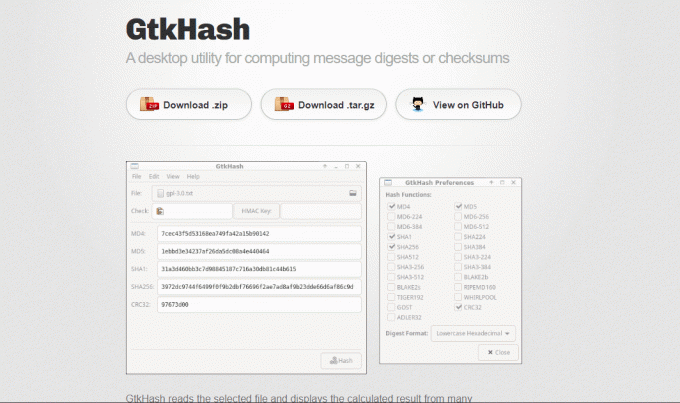
GtkHashGenericName est un outil exclusivement adapté à Ubuntu et vous pouvez générer ou vérifier des sommes de contrôle de divers algorithmes via une interface graphique ou une interface utilisateur graphique.
- Les algorithmes de hachage pris en charge sont MD5, SHA1, SHA256, SHA512, Whirlpool, Tiger, RipeMD et HAVAL.
- Pour installer l'outil à partir de Github, utilisez la commande suivante dans le Terminal, comme donné sudo apt installer gtkhash
15. Générateur de hachage

Générateur de hachage est un rallonge chromée avec un utilitaire facile à utiliser pour les développeurs utilisant des PC de hachages cryptographiques. La méthode d'utilisation de l'extension pour la vérification de la réputation du hachage de fichier est la suivante :
La méthode de vérification de la valeur de hachage malveillante à l'aide d'OpenHashTab est telle que décrite.
1. Téléchargez l'application depuis le site Web, installez-la sur votre PC et lancez-la à l'aide de la barre de recherche.
2A. Clique sur le Parcourir bouton pour rechercher le fichier.
2B. Faites glisser et déposez le fichier de l'emplacement vers l'outil.
2C. Sélectionnez le texte option et collez la partie copiée du texte du fichier.
2D. Ouvrir Windows Explorer en utilisant le Touches Windows + E ensemble et accédez au fichier particulier. Faites un clic droit sur le fichier et cliquez sur le Propriétés option. Déplacez-vous vers le Hachages de fichiers tab et vous pouvez voir les valeurs de hachage.
3A. Sélectionnez le hachage dans une liste de 16 hachages différents et cliquez sur le Générer un hachage bouton.
3B. Si vous souhaitez voir d'autres algorithmes, cliquez sur le Paramètres bouton, sélectionnez le type de hachage et cliquez sur le bouton D'ACCORD bouton.
4. Clique sur le Comparer un fichier… option pour comparer la valeur de hachage d'un fichier à un autre fichier.
A lire aussi :Corriger une erreur s'est produite dans le script sur cette page
Vérificateur de hachage de fichiers sur la plate-forme Mac OS X
Pour vérifier l'intégrité du fichier dans un MacOS PC, vous devez utiliser les commandes du terminal. Cela vérifie la valeur de hachage ou la somme de contrôle MD5 du fichier.
1. Clique sur le Applications l'application, accédez à l'application Utilitaires onglet et cliquez sur l'onglet Terminal application.

2A. Tapez la commande suivante et appuyez sur le La touche Entrée pour vérifier la valeur de hachage.
/
- Pour l'algorithme de hachage MD5, md5 /Utilisateurs/Téléchargements/fichier.txt
- Pour l'algorithme SHA1, utilisez shasum –a 1 /Utilisateurs/Téléchargements/fichier.txt
- Pour l'algorithme SHA256, utilisez shasum –a 256 /Utilisateurs/Téléchargements/fichier.txt
- Pour l'algorithme SHA512, utilisez shasum –a 512 /Utilisateurs/Téléchargements/fichier.txt
Par exemple, pour vérifier le fichier nommé fichier.txt dans le Téléchargements dossier, tapez la commande suivante.
2B. Utilisez la commande suivante pour vérifier la valeur de hachage de l'algorithme MD5 du fichier.
Téléchargements % md5 fichier.txt
Vérificateur de hachage de fichier dans la plate-forme de ligne de commande Linux
Si votre PC utilise n'importe quel système d'exploitation de la distribution Linux, vous pouvez vous référer à cette section. Les commandes données ici sont exclusivement destinées à la plate-forme Ubuntu.
1. Ouvrez le Terminal depuis le menu principal.

2. Tapez ce qui suit commande pour passer au répertoire correspondant avec le fichier et appuyer sur la La touche Entrée.
CD
Par exemple, si le fichier se trouve dans le Téléchargements dossier, tapez ce qui suit commande.
Téléchargements de CD
3. Tapez ce qui suit commande pour trouver la valeur de hachage du fichier et appuyez sur la La touche Entrée.
- Pour l'algorithme MD5, utilisez md5sum
- Pour l'algorithme SHA1, utilisez sha1sum
- Pour l'algorithme SHA224, utilisez sha224sum
- Pour l'algorithme SHA256, utilisez sha256sum
- Pour l'algorithme SHA384, utilisez sha384sum
Par exemple, pour trouver la valeur de hachage d'un fichier nommé fichier.zip dans le MD5 algorithme de hachage, tapez ce qui suit commande.
md5sum fichier.zip
A lire aussi :Comment répéter la dernière commande sous Linux sans utiliser les touches fléchées
Meilleures applications Android de vérification de hachage de fichiers
Si vous souhaitez vérifier la valeur de hachage des fichiers sur votre téléphone Android, vous pouvez installer les applications suivantes à partir de l'application Google Play Store.
Option I: Hash Droid

Droïde de hachage est utilisé pour trouver la valeur de hachage du fichier en le récupérant à partir du stockage interne. Les formats supportés sont :
- Famille MD - MD2, MD4, MD5,
- Aldre32,
- CRC32,
- Haval128,
- Famille Ripemd - Ripemd128, Ripend160,
- Famille SHA - SHA1, SHA256, SHA384, SHA512,
- Tigre, et
- Tourbillon.
Option II: outils de crypto-chiffrement

Le Outils de crypto-chiffrement app a une interface combinée avec des outils hôtes et des utilitaires qui peuvent être utilisés pour trouver la valeur de hachage du fichier.
Recommandé:
- À quoi sert le signalement de quelqu'un sur Instagram ?
- 19 meilleures applications de karaoké gratuites pour Android TV
- 21 meilleur vérificateur de plagiat gratuit
- Correction de l'erreur de hachage d'image non valide de l'état de Google Chrome
L'article explique les différents déposervérificateur de hachage et les méthodes pour effectuer une vérification de réputation de hachage de fichier. Veuillez prendre quelques secondes pour nous dire si l'article a confirmé vos attentes dans la section des commentaires et nous faire part de vos suggestions et questions.



